Windows 10 -pohjaisessa tietokoneessa saat seuraavan virheilmoituksen, kun yrität tarkistaa uudet päivitykset: ”Päivitysten asentamisessa ilmeni ongelmia, mutta yritämme myöhemmin uudestaan. Jos näet tämän jatkuvasti ja haluat etsiä tietoja verkosta tai ottaa yhteyttä tukeen, tämä voi auttaa: (0x80070006)”.
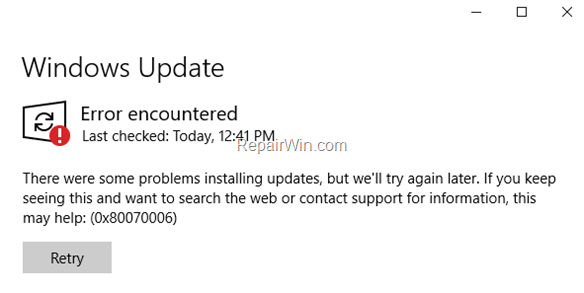
Tässä ohjeessa on ohjeet Windows 10 Update -ohjelman virheen 0x80070006 korjaamiseen: ”Päivitysten asentamisessa oli ongelmia, mutta yritämme myöhemmin uudelleen. Jos näet tämän jatkuvasti ja haluat etsiä tietoja verkosta tai ottaa yhteyttä tukeen, tästä voi olla apua: (0x80070006)”.
How to Solve Error 0x80070006 in Windows 10 Update.
Vaihe 1. Tarkista tietokoneesi virusten varalta.
Tärkeää: Monet virukset tai haittaohjelmat voivat aiheuttaa ongelmia Windowsin päivityksessä. Joten ennen kuin jatkat alla oleviin vianmääritysvaiheisiin, käytä tätä haittaohjelmien skannaus- ja poisto-opasta tarkistaaksesi ja poistaaksesi tietokoneellasi mahdollisesti käynnissä olevat virukset tai/ja haittaohjelmat.
Vaihe 2. Tarkista, onko Windowsin päivityspalvelu käynnissä.
1. Avaa Windows-palvelujen ohjauspaneeli: Tee näin:
- Avaa Suorita-komentoruutu painamalla Windows
 + R-näppäimiä.
+ R-näppäimiä. - Kirjoita hakukenttään: services.msc & napsauta OK.
- (Hyväksy UAC-varoitus, jos se tulee näkyviin).

2. Varmista oikeassa ruudussa, että seuraavien palvelujen ’Tila’-tilaksi on valittu Käynnissä. *
- Background Intelligent Transfer Service (BITS)
- DCOM-palvelinprosessin käynnistin
- Remote Procedure Call (RPC)
- Windows Defender -palomuuri
- Windows-päivitys
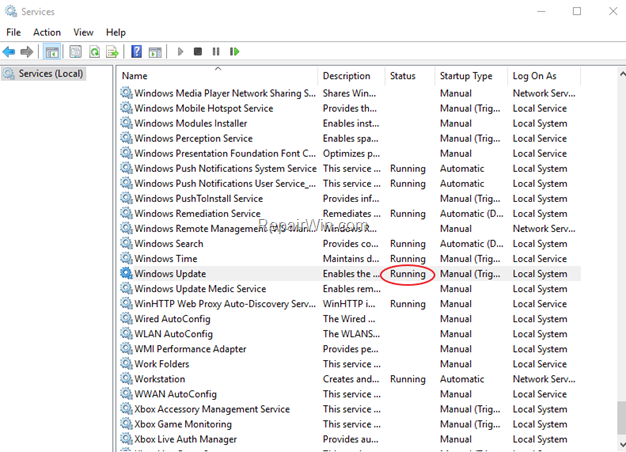
* Huom: Jos jokin edellä mainituista palveluista ei ole käynnissä, niin:
a. Napsauta palvelua hiiren kakkospainikkeella ja valitse Ominaisuudet.
b. Aseta Yleiset-välilehdellä Käynnistystyypiksi Automaattinen.
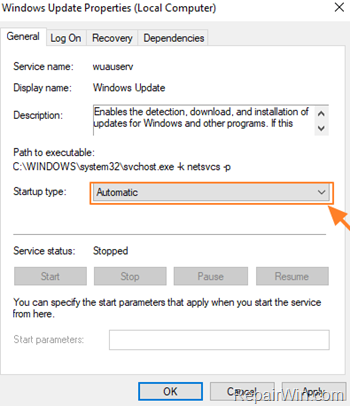
c. Varmista Log On -välilehdellä, että Local System Account (Paikallinen järjestelmätili) on valittuna.
d. Ota muutokset käyttöön painamalla OK.
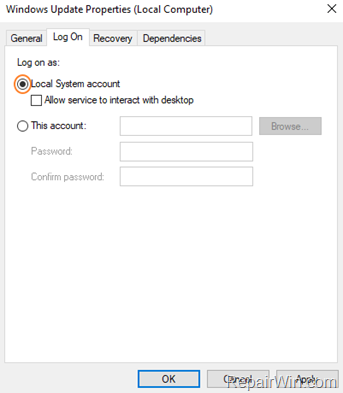
3. Käynnistä tietokone uudelleen.
8. Uudelleenkäynnistyksen jälkeen tarkista, että edellä mainitut palvelut ovat toiminnassa.
8. Jatka ja tarkista päivitykset. Jos Windows Update -ohjelmassa näkyy edelleen virhe 0x80070006, jatka seuraavaan vaiheeseen.
Vaihe 3. Suorita Windows Update -ohjelman vianmääritys.
1. Lataa ja suorita Windows Update Troubleshooter for Windows 10.
2. Napsauta ensimmäisessä näytössä Seuraava.
3. Napsauta Kokeile vianmääritystä järjestelmänvalvojana.
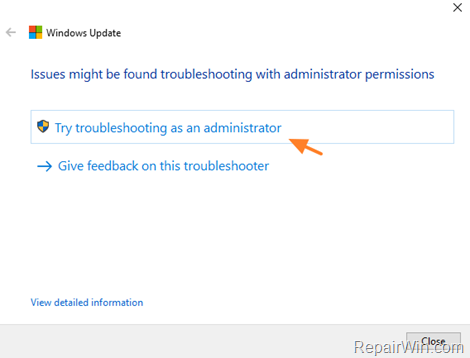
4. Napsauta uudelleen Seuraava ja anna ’Vianmääritysohjelman’ havaita Windows-päivityksen ongelmat.

5. Napsauta uudelleen Seuraava. Napsauta kehotettaessa Käytä tätä korjausta.
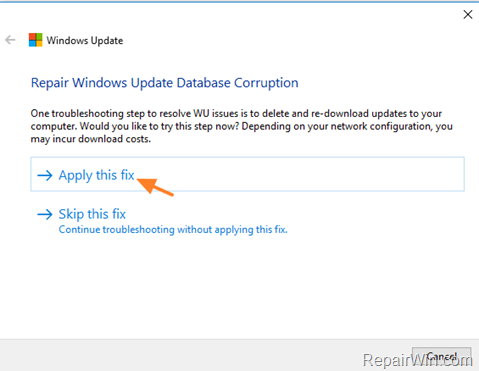
6. Kun korjaus on valmis, jatka päivitysten tarkistamista ja asentamista.
Vaihe4. Korjaa Windowsin päivityspalvelu rekisterissä.
1. Avaa Notepad-sovellus.
2. Valitse ja kopioi alla oleva teksti (vihreillä kirjaimilla) ja liitä se Notepadiin:
3. Kun olet valmis, siirry kohtaan Tiedosto > Tallenna nimellä ja tallenna tiedosto työpöydällesi nimellä: FixWin10Update.reg
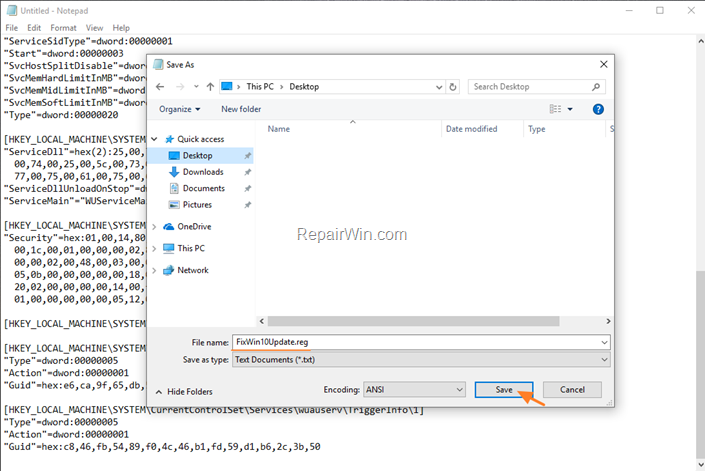
4. Sulje Muistio.
5. Tee näin. Kaksoisnapsauta FixWin10Update.reg-tiedostoa, hyväksy UAC-varoitusviesti ja napsauta Kyllä.
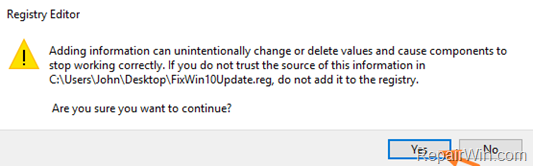
6. Käynnistä tietokone uudelleen ja tarkista päivitykset.
Siinä kaikki, ihmiset! Toimiiko se sinulle?
Jätä kommentti alla olevaan kommenttiosioon tai vielä parempi: tykkää ja jaa tämä blogikirjoitus sosiaalisissa verkostoissa auttaaksesi levittämään sanaa tästä ratkaisusta.
